아이폰 앱 숨기기와 개인화된 홈 화면 만들기 완벽 가이드
아이폰 사용자는 종종 홈 화면을 자신만의 스타일로 꾸미고 싶어 하죠. 그런데 당신은 이미 아는 것처럼, 홈 화면을 개인화하는 방법은 생각보다 다양해요. 이 글에서는 아이폰에서 앱을 숨기고, 홈 화면을 자신에게 맞게 꾸미는 방법에 대해 자세히 알아보겠습니다. 여러분의 홈 화면을 어떻게 개인화할 수 있는지 다양한 팁과 방법을 공유할게요.

아이폰 앱 숨기기: 기본 기능
많은 사용자들이 원치 않는 앱이 홈 화면에 표시되는 것을 원치 않아 합니다. iOS에서는 간단한 단계만으로도 특정 앱을 숨길 수 있어요.
앱 라이브러리 기능 소개
아이폰의 앱 라이브러리 기능은 앱을 숨기면서도 필요할 때 쉽게 찾을 수 있도록 도와줍니다. 홈 화면에서 앱 아이콘을 길게 눌러 “앱 제거”를 선택한 후, “홈 화면에서 제거”를 선택하면 앱은 사라지지만 앱 라이브러리에서 여전히 접근할 수 있어요.
앱 숨기는 방법
- 앱 아이콘 길게 눌리기: 숨기고자 하는 앱의 아이콘을 길게 눌러요.
- 앱 제거 선택: 팝업이 나타나면 ‘앱 제거’를 선택해요.
- 홈 화면에서 제거 선택: ‘홈 화면에서 제거’를 선택하세요. 그러면 앱은 홈 화면에서 보이지 않게 돼요.
이 과정을 통해 원치 않는 앱을 숨기고, 깔끔한 홈 화면을 유지할 수 있어요.

홈 화면 개인화: 나만의 스타일 만들기
아이폰의 홈 화면을 개인화하면 사용자의 개성을 더 잘 반영할 수 있어요. 이제 다양한 방법으로 홈 화면을 꾸밀 수 있는 몇 가지 팁을 소개할게요.
위젯 활용하기
위젯은 정보를 직관적으로 전달해주는 유용한 도구에요. 위젯은 다양한 크기와 스타일로 제공되어 사용자에게 맞는 조합으로 홈 화면을 구성할 수 있어요.
위젯 추가 방법
- 홈 화면 길게 눌리기: 홈 화면 빈 공간에 길게 누르세요.
- + 버튼 클릭: 왼쪽 상단에 있는 ‘+’ 버튼을 클릭하세요.
- 위젯 선택: 원하는 위젯을 선택한 후 크기를 조절하고 추가하세요.
여기서 다양한 위젯을 조합하여 유용한 정보를 한눈에 볼 수 있는 개인화된 화면을 만들어 보세요.
앱 폴더 활용하기
앱 폴더를 사용하면 관련된 앱들을 그룹화하여 더 깔끔하게 정리할 수 있어요. 예를 들어, 게임, 소셜 미디어, 생산성 앱을 각각 폴더별로 나누는 것이죠.
앱 폴더 만들기
- 앱 아이콘 드래그하기: 같은 페이지에 있는 두 개의 앱 아이콘을 서로 드래그하여 겹치게 배치해요.
- 폴더 이름 지정: 자동으로 생성된 폴더에 이름을 입력해요.
이런 방식으로 서로 관련된 앱들을 묶어서 훨씬 더 사용하기 편리하게 바꿔 보세요.
배경화면 변경하기
홈 화면의 배경화면을 변화시켜주세요. 이를 통해 한층 더 개인화된 느낌을 줄 수 있어요. 좋아하는 사진이나 아트를 배경으로 설정하면, 매일 보는 것만으로도 기분이 좋아질 거예요.

홈 화면 개인화 팁
- 자주 사용하는 앱은 왼쪽 하단에 배치: 자주 쓰는 앱은 쉽게 접근 가능한 위치에 두는 것이 좋아요.
- 색상 조화 신경 쓰기: 앱 아이콘과 위젯, 배경화면 사이의 색상 조화를 고려해 보세요.
- 테마에 맞춘 꾸미기: 특정 테마(예: 자연, 영화)로 홈 화면을 통일감 있게 꾸미면 매력이 배가된답니다.
| 방법 | 설명 |
|---|---|
| 앱 라이브러리 | 앱을 숨기고 필요 시 빠르게 접근 |
| 위젯 활용 | 정보를 직관적으로 제시, 개인적 취향 반영 |
| 앱 폴더 | 앱들을 그룹화하여 정리 |
| 배경화면 | 개인화된 스타일을 추가 |
결론
아이폰에서는 앱을 숨기고 홈 화면을 개인화하는 것이 생각보다 간단해요. 위에서 소개한 방법들로 여러분도 나만의 멋진 홈 화면을 만들어 보세요. 개인화된 홈 화면은 사용성을 높여줄 뿐만 아니라, 매일의 사용 경험을 더욱 즐겁게 만들어 줄 거예요.
이제 실천해 보실 시간이에요! 여러분의 아이폰 홈 화면을 변신시켜 보세요. 너무 반갑게 맞이할 변화가 기다리고 있을 거예요.
자주 묻는 질문 Q&A
Q1: 아이폰에서 앱을 숨기는 방법은 무엇인가요?
A1: 앱 아이콘을 길게 눌러 ‘앱 제거’를 선택한 후 ‘홈 화면에서 제거’를 선택하면 앱이 홈 화면에서 숨겨집니다.
Q2: 홈 화면을 어떻게 개인화할 수 있나요?
A2: 위젯을 추가하고, 앱 폴더를 이용해 앱을 그룹화하며, 배경화면을 변경하여 홈 화면을 개인화할 수 있습니다.
Q3: 개인화된 홈 화면을 만들기 위한 팁은 무엇인가요?
A3: 자주 사용하는 앱을 왼쪽 하단에 배치하고, 색상 조화를 고려하며, 특정 테마로 꾸미면 매력적인 홈 화면을 만들 수 있습니다.
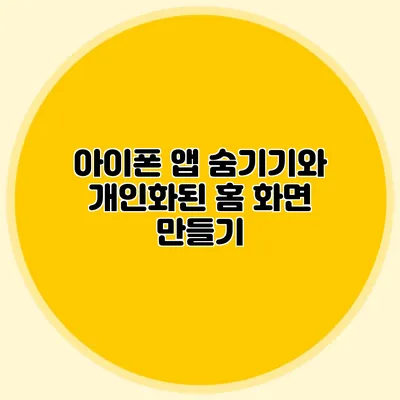
 내 아이폰 홈 화면 꾸미기
내 아이폰 홈 화면 꾸미기 함께 보면 유용한 정보
함께 보면 유용한 정보